Windows 10: kā atjaunināt un atinstalēt draiverus

Uzziniet, kā efektīvi atjaunināt un atinstalēt draiverus operētājsistēmā Windows 10, lai nodrošinātu ierīču optimālu darbību.
Viens no Windows 10 izmantošanas priekiem ir tas, ka atšķirībā no vecākiem Windows izdevumiem tas var parūpēties par papildu perifērijas ierīču, piemēram, printera, instalēšanu. Ja, iestatot to operētājsistēmā Windows 10, rodas problēmas ar printeri, ir daži vienkārši labojumi.
Lielāko daļu laika varat novērst Windows 10 printera iestatīšanas problēmu, veicot dažas diezgan standarta darbības, piemēram, vēlreiz pārbaudot kabeļus vai savienojumu. Draiveru instalēšana ir obligāta, taču, ja nekas cits neizdodas, varat palaist Windows problēmu novēršanas rīku, lai mēģinātu novērst visbiežāk sastopamās printera iestatīšanas problēmas operētājsistēmas Windows 10 printeriem.
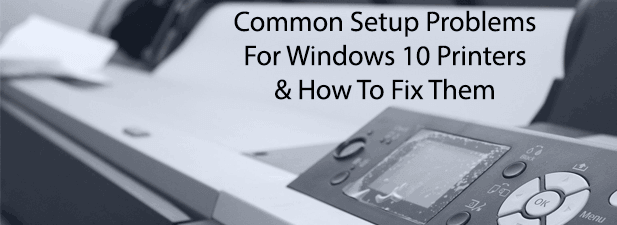
Pārbaudiet, vai trūkst kabeļu vai bezvadu savienojuma
Tas varētu šķist diezgan vienkārši, taču viena no visbiežāk sastopamajām printera iestatīšanas problēmām operētājsistēmā Windows ir savienojuma trūkums starp printeri un datoru.
Vadu printeriem tas nozīmē kabeli, kas abos galos nav pievienots. Mūsdienu printeri izmanto USB vai Ethernet tīklu, tāpēc vēlreiz pārbaudiet, vai komplektācijā iekļautais printera kabelis ir cieši pieguļošs abos galos. Tomēr bezvadu printeru problēmu novēršana var būt sarežģītāka.
Bezvadu printeriem, tāpat kā lielākajai daļai WiFi ierīču, būs jābūt savienotam ar jūsu bezvadu tīklu, lai citas ierīces varētu tajā drukāt. Tālāk skatiet printera dokumentāciju, lai uzzinātu, kā to izdarīt, taču daudzos gadījumos gan printerī, gan tīkla maršrutētājā ir jābūt WPS pogai.

Atkarībā no printera modeļa un ražotāja šī ierīce var būt norādīta kā WPS vai tai var būt vispārīga etiķete, piemēram, WiFi . Nospiežot šo pogu abās ierīcēs, printerim automātiski jāpievienojas bezvadu tīklam. Ja tas nedarbojas pirmo reizi, veiciet papildu mēģinājumu.
No turienes sistēmai Windows vajadzētu noteikt jūsu ierīci, ja vien jūsu Windows dators vai klēpjdators ir savienots ar to pašu tīklu. Ja WPS metode nedarbojas, iespējams, vispirms jāpievieno printeris datoram, izmantojot USB, un manuāli jākonfigurē bezvadu konfigurācija.
Instalējiet trūkstošos printera draiverus
Printeri ir izplatīta perifērijas ierīce Windows 10 personālajiem datoriem. Paturot to prātā, Microsoft jau ir pieejams plašs printeru draiveru katalogs, kas jau ir pieejams lejupielādei un instalēšanai, kad ir pievienots jauns printeris.
Vairumā gadījumu jums nav jādara nekas, lai instalētu printera draiveri, jo sistēmai Windows tas jādara jūsu vietā. Tomēr tas ne vienmēr tā ir. Microsoft var trūkt draiveru jauniem vai neparastiem printeru modeļiem, vai arī tas var vienkārši neizdoties instalēt automātiski.
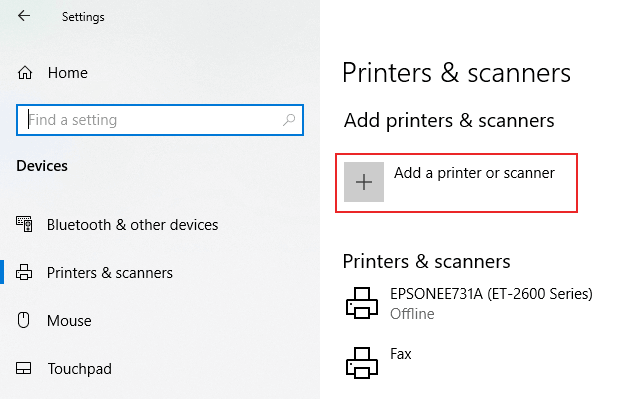
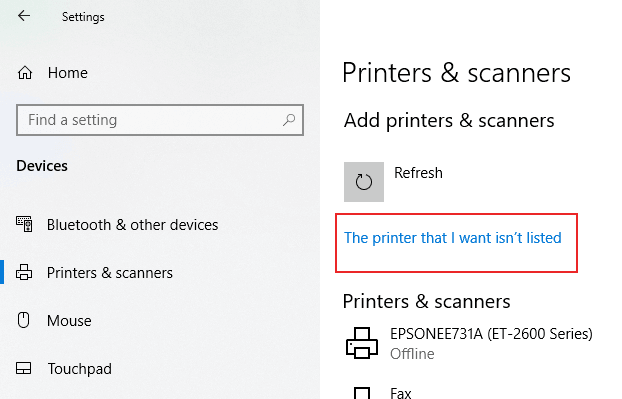
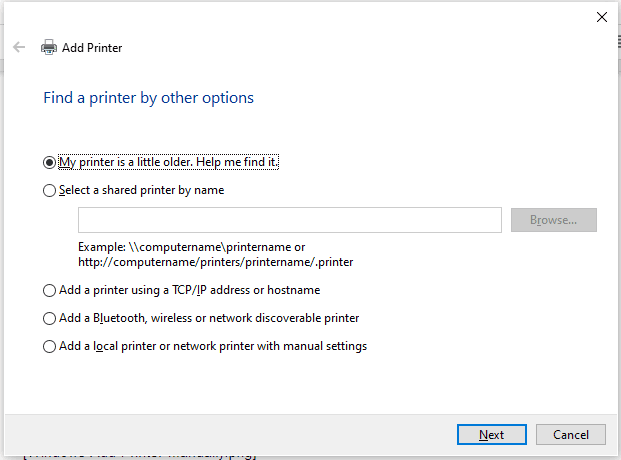
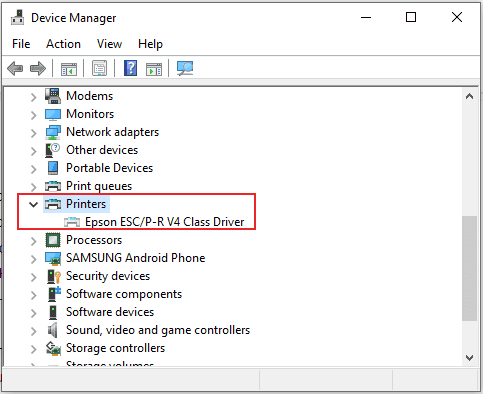
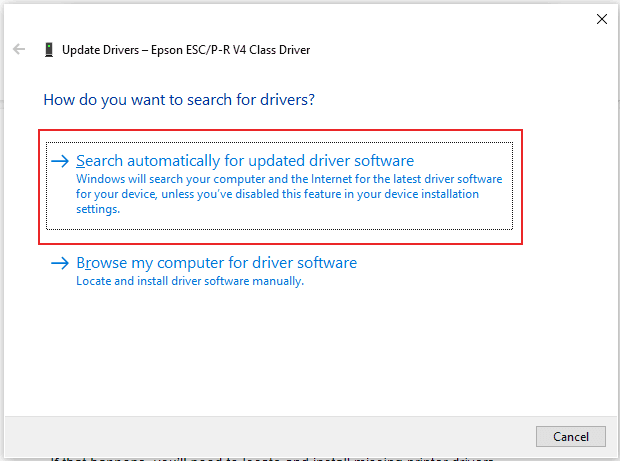
Iestatīt kā noklusējuma printeri
Ja jums ir instalēti vairāki printeri, jums var rasties problēmas, drukājot dokumentu. Iestatot jauno printeri kā noklusējuma Windows printeri, šīs problēmas var novērst, novēršot nejaušu izdrukāto dokumentu nosūtīšanu uz nepareizo printeri.
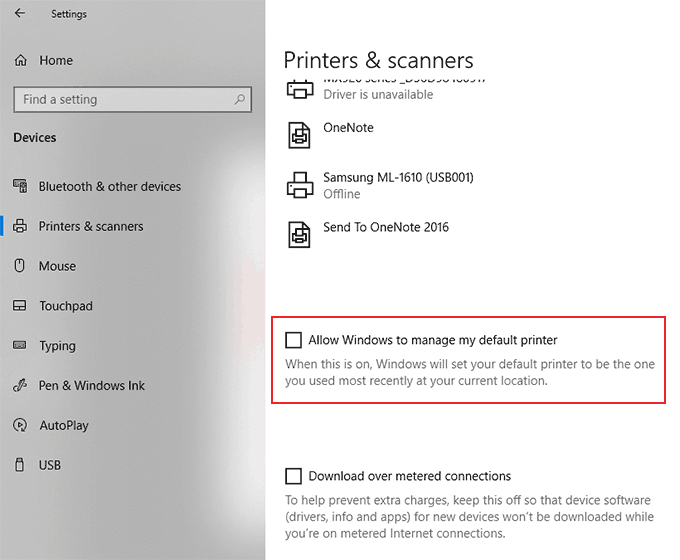
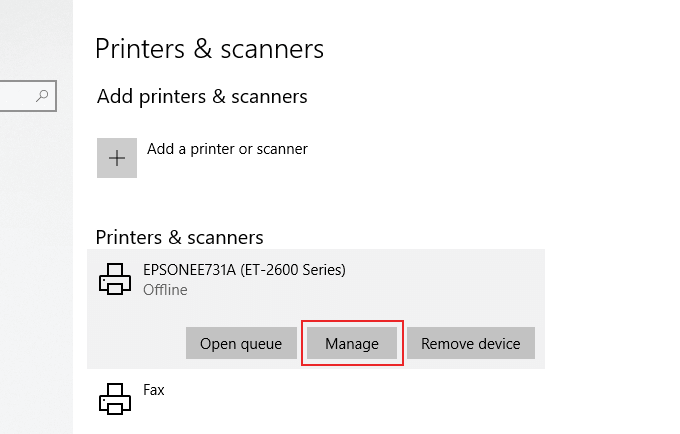
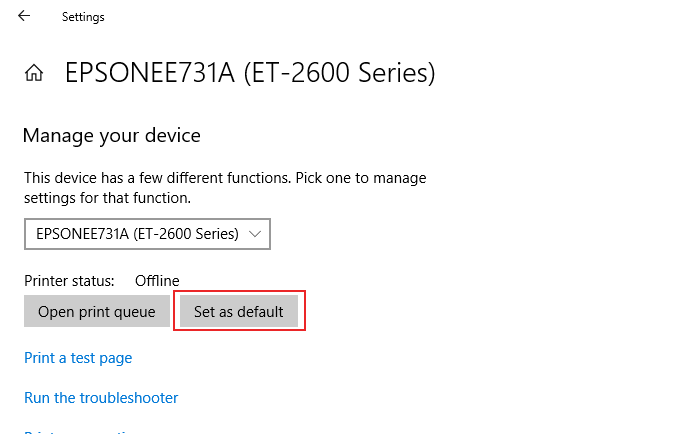
Ja printera konfigurācija ir pareiza, jums vajadzētu būt iespējai sākt drukāt no šī printera. Šī būs noklusējuma opcija, kad izvēlaties drukāt.
Palaidiet Windows 10 problēmu risinātāju
Ja printeris joprojām nedarbojas pēc šo darbību veikšanas, Windows 10 problēmu novēršanas rīka palaišana var atrisināt printera problēmu. Tas pārbauda jūsu printera konfigurāciju un palīdz veikt dažas papildu darbības, lai printeris sāktu darboties.
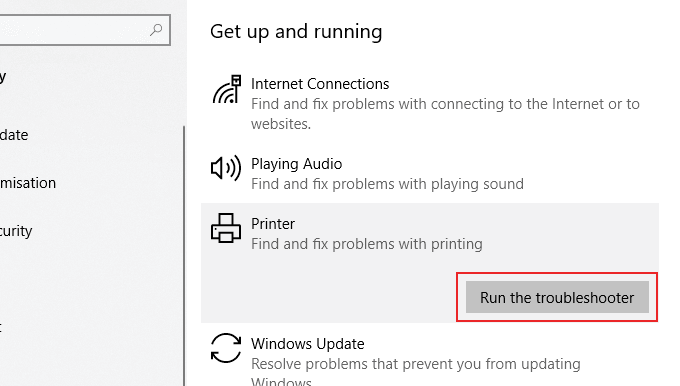
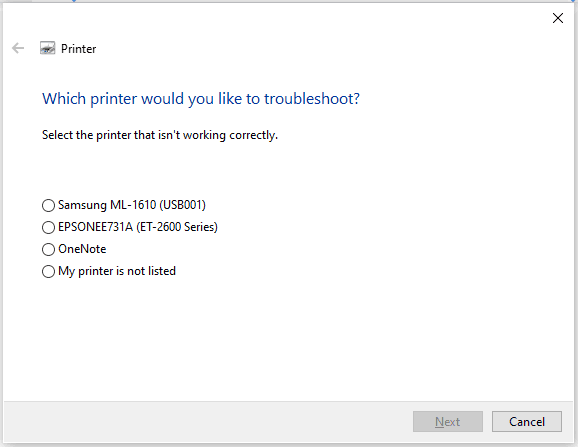
Pēc tam sistēma Windows sāks meklēt jūsu printera konfigurācijā un visos attiecīgajos Windows iestatījumos, lai meklētu konfliktus. Ja tiek konstatētas printera problēmas, sistēma Windows lūgs jums atļauju lietot attiecīgo labojumu, lai printeris darbotos.
Windows 10 printera problēmu risināšana
Šie padomi nav izsmeļoši, taču šiem norādījumiem vajadzētu palīdzēt atrisināt dažas biežāk sastopamās iestatīšanas problēmas, ar kurām dažreiz saskaras Windows 10 printeri.
Ja joprojām rodas problēmas ar printera iestatīšanu un lietošanu, mēģiniet noņemt printeri vai atkārtoti instalēt printera draiveri kā nākamo darbību, pirms sazināties ar ražotāja klientu atbalsta komandu.
Uzziniet, kā efektīvi atjaunināt un atinstalēt draiverus operētājsistēmā Windows 10, lai nodrošinātu ierīču optimālu darbību.
Operētājsistēmā Windows 10 atmiņas noplūde rodas, ja jūsu izmantotā lietotne neatgrieza resursus jūsu sistēmā, kad esat pabeidzis lietot šo programmu. Ja tas notiek, datorā nevar strādāt ar citiem uzdevumiem, jo datoram nav pietiekami daudz RAM, ar ko strādāt.
Kad mēs runājam par mākoni, mēs runājam par uzglabāšanas sistēmu, kas saglabā datus un nodrošina tiem piekļuvi internetā. Pēdējos gados tādas kā Google disks, Dropbox, iCloud un citas līdzīgas ērtas datu glabāšanas iespējas ir pārliecinājušas lietotājus par mākoņservera priekšrocībām.
Ja nesen instalējāt vai atjauninājāt sistēmu Windows 10, var rasties dažas WiFi problēmas. Mēs esam šeit, lai palīdzētu.
Ja izmantojat operētājsistēmu Windows 10 un Microsoft jauno Edge pārlūkprogrammu, jums varētu rasties jautājums, kā izslēgt Adobe Flash. Pēc noklusējuma Microsoft Edge ir iebūvēts Adobe Flash atbalsts, tāpēc tas būtībā ir iespējots visu laiku.
Neatkarīgi no tā, vai plānojat jaunināt savu Windows XP, Vista, 7 vai 8 ierīci uz Windows 10 vai iegādāties jaunu datoru ar iepriekš instalētu operētājsistēmu Windows 10, varat izmantot Windows ērto pārsūtīšanu, lai kopētu visus savus failus un iestatījumus no vecās ierīces vai vecās versijas. Šajā rakstā ir aprakstītas Windows ērtās pārsūtīšanas konfigurēšanas darbības.
Tas ir banāli, bet patiesi. Dzīves sīkumi var sagādāt mums milzīgu prieku: bērna pirmie soļi, lieliski pagatavots steiks vai svaiga, skaista attēla skats kā datora darbvirsmas fons.
Kopš Apple “aizņēmās” grafiskā interfeisa koncepciju no Xerox un arī Microsoft to pēc kārtas “aizņēma”, peles rādītājs ir bijusi galvenā daļa, kā mēs mijiedarbojamies ar saviem datoriem. Tāpēc iedomājieties šoku, ko rada datora palaišana, atklājot, ka peles kursora nav.
Ja vēlaties noņemt Microsoft Edge no sava Windows 10 datora, izlasiet šo. Kopumā nav ieteicams pilnībā atspējot Edge — tas var izraisīt neparedzētas problēmas ar operētājsistēmu.
Noklikšķinot uz pogas Sākt operētājsistēmā Windows 10, saskarne ir sadalīta trīs atsevišķās sadaļās: mazās pogas kreisajā pusē, programmu un programmu saraksts vidū un statiskās vai dinamiskās flīzes labajā pusē. -rokas puse. Varat pielāgot dažas lietas par izvēlnes Sākt izskatu un darbību, tostarp mapju vai saišu sarakstu, kas parādās šajā kreisajā izvēlnē.
Kā jau minēju rakstā, kurā salīdzina Windows 7 ar Windows 10, uzdevumu pārvaldnieks ir pilnībā pārveidots. Tagad to ir daudz vienkāršāk izmantot pēc noklusējuma, taču, ja patiešām vēlaties iegūt visu informāciju tāpat kā iepriekš, jūs joprojām varat to iegūt.
Gandrīz visās jaunajās Windows versijās ir daudz komponentu, kas ir ņemti no iepriekšējām OS versijām. Lielāko daļu laika tā ir labāka vecās programmatūras versija.
Mūsdienu operētājsistēmas izmanto vairāk resursu nekā jebkad agrāk. Parasti tā nav problēma, jo tādas platformas kā Windows, macOS un lielākā daļa Linux izplatījumu ir optimizētas mūsdienu datoru aparatūrai.
Ja jūsu mājās vai darba vietā ir datoru tīkls, viena no lietām, kas jums jākontrolē, ir tas, kuri lietotāji vai lietotnes var mainīt lietas šajā sistēmā. Viens no veidiem, kā novērst nesankcionētas izmaiņas, ir viena persona tīkla administratoram.
Ja lietojat sistēmu Windows 10 un neesat sācis lietot Cortana, iespējams, vēlaties to izmēģināt. Tā pamatā ir Microsoft Siri un Google Assistant versija, taču tā ir integrēta tieši sistēmā Windows.
Ja ekrānā parādās rakstzīmes sekundes pēc to nospiešanas uz tastatūras, tas var palēnināt darbību un samazināt jūsu produktivitāti. Daudzu faktoru dēļ rakstīšana Windows ierīcēs nav sinhronizēta.
Kā sistēma Windows zina, kuru lietotni vai programmu izmantot, lai datorā atvērtu visu veidu failus. Tas ir saistīts ar failu asociācijām.
Ja vēlaties izveidot jaunu dokumentu ar izcilu tekstu, iespējams, vēlēsities padomāt par jauna fonta instalēšanu. Tos var atrast tiešsaistē bez maksas, kā daļu no fontu komplekta vai iegādāties.
Windows starpliktuve ir ērts līdzeklis, kas pastāv jau gadiem ilgi. Tas ļauj kopēt līdz 25 vienumiem, tostarp tekstu, datus vai grafiku, un ielīmēt tos dokumentā vai piespraust vienumus, kurus izmantojat regulāri.
Operētājsistēmā Windows 10 Windows ugunsmūris nav īpaši mainījies kopš Vista. Kopumā tas ir gandrīz vienāds.
Ir daudz iemeslu, kāpēc klēpjdators nevar izveidot savienojumu ar Wi-Fi, un tāpēc ir daudz veidu, kā novērst kļūdu. Ja klēpjdators nevar izveidot savienojumu ar Wi-Fi, varat izmēģināt šādus veidus, kā novērst šo problēmu.
Pēc USB sāknēšanas izveides Windows instalēšanai lietotājiem jāpārbauda USB sāknēšanas veiktspēja, lai redzētu, vai tā ir veiksmīgi izveidota.
Vairāki bezmaksas rīki var paredzēt diska kļūmes, pirms tās notiek, dodot laiku datu dublēšanai un diska savlaicīgai nomaiņai.
Izmantojot pareizos rīkus, varat skenēt sistēmu un noņemt spiegprogrammatūru, reklāmprogrammatūru un citas ļaunprātīgas programmas, kas varētu slēpties jūsu sistēmā.
Piemēram, ja dators, mobilā ierīce vai printeris mēģina izveidot savienojumu ar Microsoft Windows datoru tīklā, var parādīties kļūdas ziņojums “Tīkla ceļš nav atrasts — kļūda 0x80070035”.
Zilais nāves ekrāns (BSOD) ir izplatīta un ne jauna Windows kļūda, kad datorā rodas nopietna sistēmas kļūda.
Tā vietā, lai veiktu manuālas un tiešas piekļuves darbības operētājsistēmā Windows, mēs varam tās aizstāt ar pieejamajām CMD komandām, lai nodrošinātu ātrāku piekļuvi.
Pēc neskaitāmām stundām, kas pavadītas, lietojot koledžas klēpjdatoru un galddatora skaļruņu sistēmu, daudzi cilvēki atklāj, ka daži gudri uzlabojumi var pārvērst viņu šauro kopmītņu telpu par galveno straumēšanas centru, neiztērējot pārāk daudz naudas.
No Windows 11 pārlūkprogramma Internet Explorer tiks noņemta. Šajā rakstā WebTech360 sniegs norādījumus, kā lietot pārlūkprogrammu Internet Explorer operētājsistēmā Windows 11.
Klēpjdatora skārienpaliktnis nav paredzēts tikai norādīšanai, klikšķināšanai un tālummaiņai. Taisnstūrveida virsma atbalsta arī žestus, kas ļauj pārslēgties starp lietotnēm, kontrolēt multivides atskaņošanu, pārvaldīt failus un pat skatīt paziņojumus.




























